Scrivania alla cannella
Linux Mint è una bella distro basata su Ubuntu. Questa funzione consente a Linux Mint di godere del supporto di una delle più grandi comunità Linux di tutti. Inoltre, essendo basato su Ubuntu, è stabile e fluente. Ora, oltre a Ubuntu, Linux Mint si presenta in diversi ambienti desktop. Il desktop Cinnamon è unico per natura. Imita la funzionalità di Windows. Inoltre, è fatto in casa. Linux Mint si concentra principalmente su Cinnamon. Il desktop Cinnamon è derivato dal moderno GNOME 3. Tuttavia, preferisce modificare il sistema per soddisfare le tradizionali convenzioni della "metafora del desktop".
Se ti capita di avere Linux Mint con qualsiasi altro ambiente desktop, la seguente guida ti aiuterà a passare senza problemi al desktop Cinnamon. È semplicissimo e non c'è niente di difficile in questo.
Installazione di cannella
Ci sono 2 modi in cui possiamo goderci il desktop Cinnamon: installando solo il desktop Cinnamon o reinstallando Linux Mint con il desktop Cinnamon.
Installare solo Cinnamon
Questo è il modo più semplice per gustare la cannella. Tuttavia, avere 2 o più ambienti desktop sullo stesso sistema è una mossa rischiosa. Nei casi, gli ambienti desktop si scontrano e causano problemi di compatibilità, causando strani problemi e bug. Ecco perché vedrai che Linux Mint offre l'installazione autonoma di Linux Mint con Cinnamon e altri ambienti desktop. Ubuntu offre diversi gusti di Ubuntu come Xubuntu (Xfce), Kubuntu (KDE Plasma), Lubuntu (LXQt), ecc.
Avvia il terminale e aggiorna la cache APT.
sudo apt update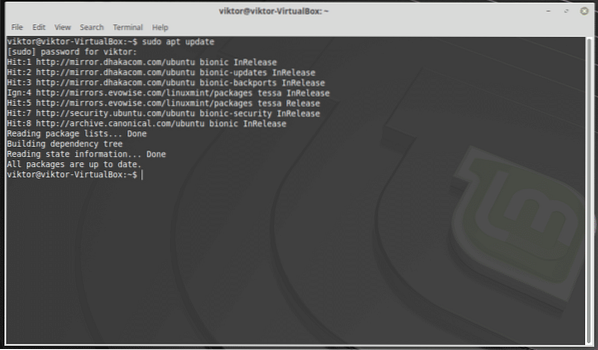
Esegui il comando successivo per l'installazione di Cinnamon e LightDM. LightDM è l'impostazione predefinita
Nota: il mio sistema attuale esegue desktop MATE.
sudo apt install cannella-desktop-ambiente lightdm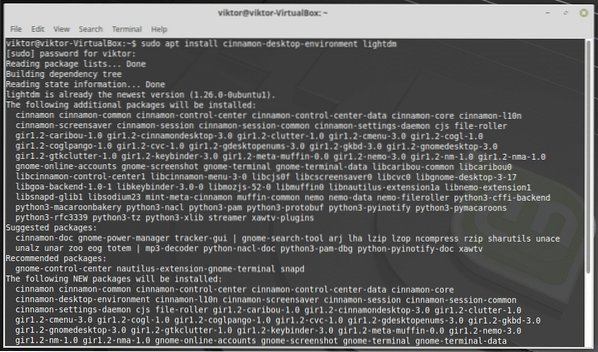
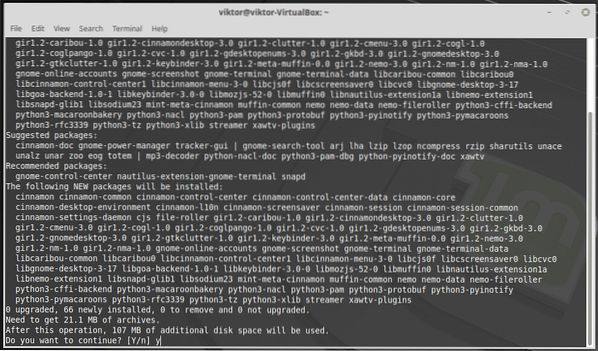
Installazione di Linux Mint Cinnamon
Questo è il modo migliore per evitare potenziali conflitti e rimanere stabili. Tuttavia, tutte le modifiche e le modifiche apportate in precedenza non saranno disponibili nel nuovo sistema. Se dai priorità alla stabilità e decidi di procedere in questo modo, assicurati di eseguire il backup di tutti i file e le modifiche in un luogo sicuro.
Pronto? Ottieni l'ultima ISO di Linux Mint con Cinnamon desktop.
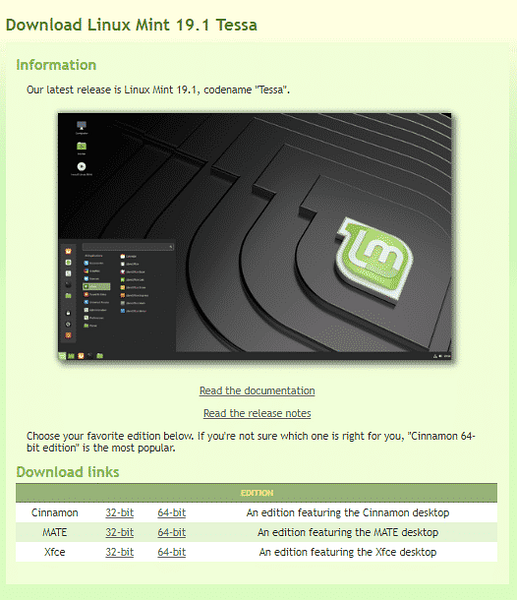
Download completato? Assicurati che il file ISO non sia danneggiato. Verifica l'hash SHA-256 del file scaricato rispetto all'hash SHA-256 ufficiale. Scopri come controllare il checksum SHA-256 di un file. Ecco gli hash SHA-256 ufficiali per le ISO di Linux Mint Cinnamon al momento della stesura di questo documento.
- linuxmint-19.1-cannella-32bit.iso: b580052c4652ac8f1cbcd9057a0395642a722707d17e1a77844ff7fb4db36b70
- linuxmint-19.1-cannella-64bit.iso: bb4b3ad584f2fec1d91ad60fe57ad4044e5c0934a5e3d229da129c9513862eb0
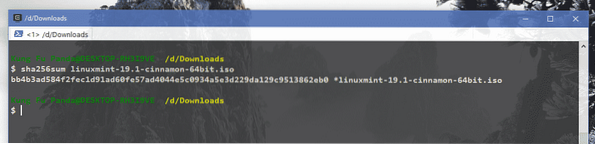
Il tuo file ISO va bene?? Se va bene, procedi al passaggio successivo. Altrimenti, devi scaricarlo di nuovo.
Crea un'unità flash USB avviabile usando Etcher o dd. Una volta pronto, riavvia il sistema e avvia l'unità flash USB.
Seleziona l'opzione "Avvia Linux Mint". Questo avvierà una sessione live di Linux Mint Cinnamon.
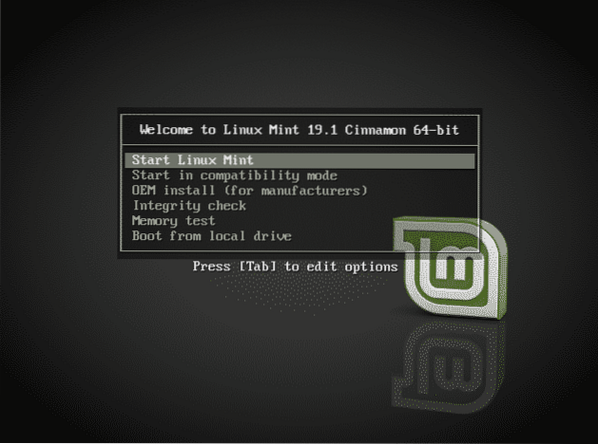
Una volta che il sistema è pronto, sarai in grado di vagare liberamente per l'intero sistema e sentire il cambiamento. Per questa guida, procederemo con la procedura di installazione. Avvia il programma di installazione!
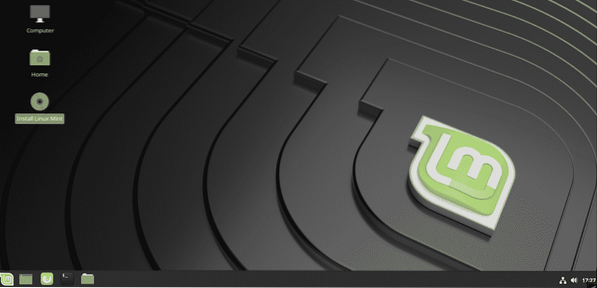
La prima opzione è scegliere una lingua. Seleziona il tuo nativo per comodità o vai con "inglese".
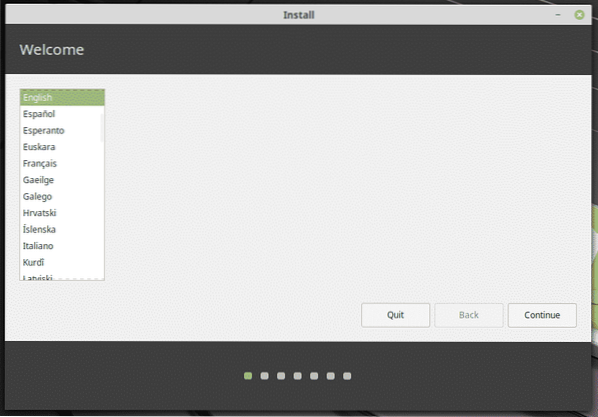
Ora è il momento di scegliere il layout della tastiera. Se stai utilizzando un layout di tastiera specifico, assicurati di cercare su Internet e scopri quale layout scegliere per la tua tastiera. Nel mio caso, sto usando una tastiera QWERTY generale, quindi il mio layout preferito sarebbe "Inglese (USA)".
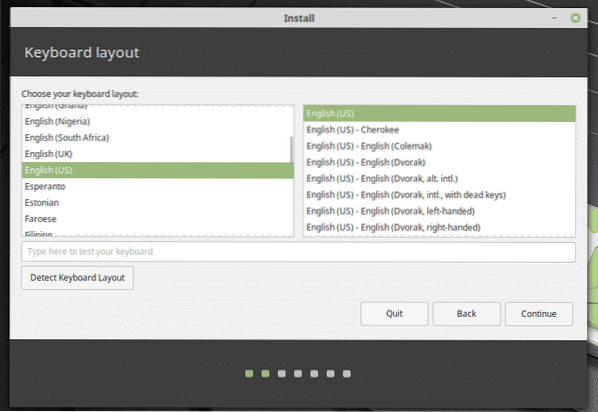
Nota: puoi anche goderti altri layout di tastiera su QWERTY o altri layout di tastiera. Per questo, scegli il layout desiderato. Stai attento; le cose saranno più dure per te!
Ti verrà chiesto di scegliere se desideri installare software aggiuntivo e 3rd-app per feste in questo momento. Consiglio sempre di spuntare la casella. Ciò semplificherà le cose dopo aver completato l'installazione del sistema operativo.
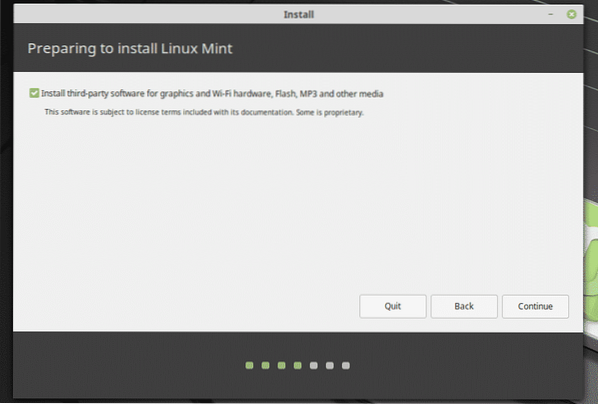
Successivamente, il partizionamento. La configurazione consigliata sarebbe una partizione separata con 20-30 GB di spazio dedicato al sistema operativo. A seconda della tua situazione, le cose possono cambiare.
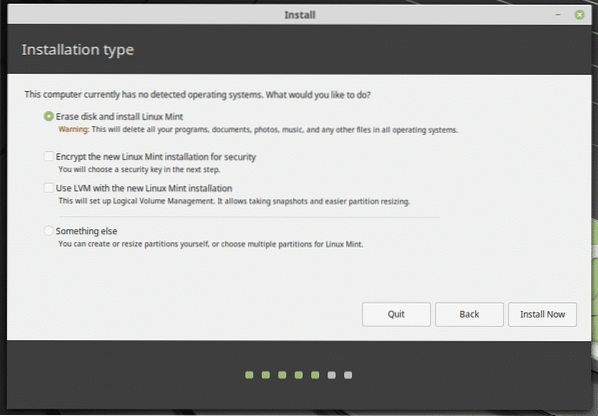
Scegli la regione giusta per la tua posizione attuale. Sarà il fattore cruciale per decidere il fuso orario del tuo sistema, posizione e altri.
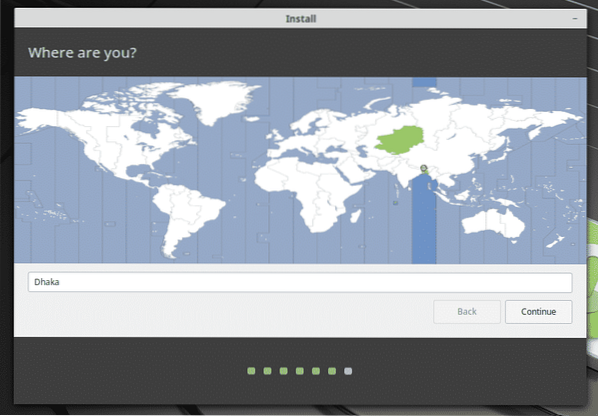
Inserisci le credenziali per il nuovo account utente. Questo utente sarà l'account amministratore principale. La password sarà anche la password predefinita per "root". Puoi cambiarlo in seguito, però. Scopri come modificare la password di root. Il tutorial è per Debian ma ricorda: Linux Mint è basato su Ubuntu e Ubuntu è basato su Debian. Andrà tutto bene.
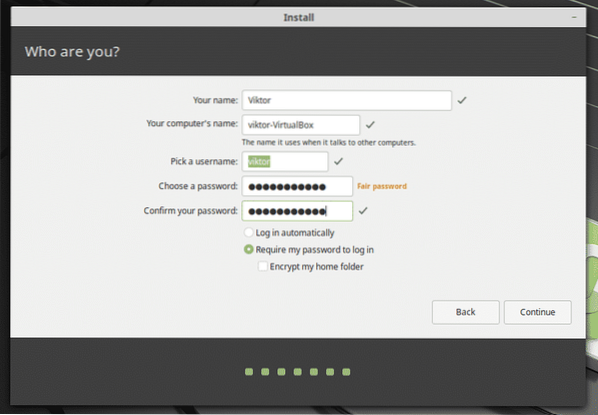
Tutto quello che devi fare ora è goderti la tua tazza di caffè e lasciare che l'installatore faccia il suo lavoro.
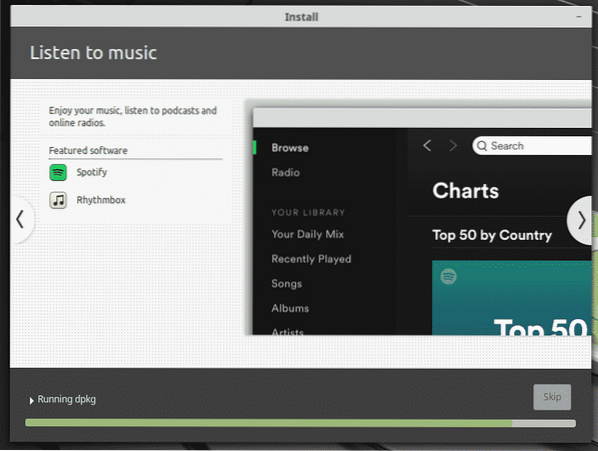
Installazione completata? Riavvia il sistema dal prompt!
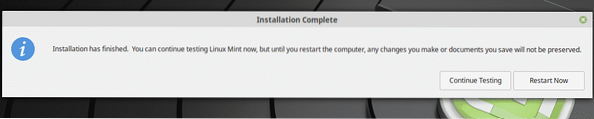
Passare alla cannella
In entrambi i casi, riavvia il sistema e raggiungi la pagina di accesso.
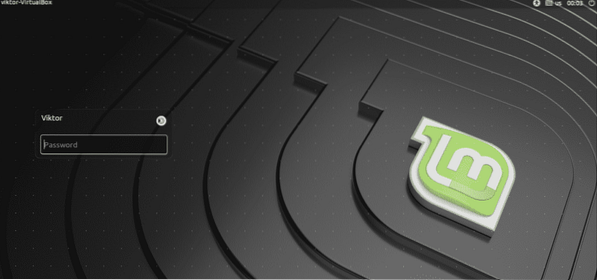
Dall'icona, puoi scegliere quale ambiente desktop scegliere. Se hai installato Cinnamon ora, scegli Cinnamon. Non preoccuparti; da questo momento in poi, Linux Mint caricherà sempre il desktop Cinnamon per impostazione predefinita (a meno che non lo cambi di nuovo).

Ecco! Goditi la cannella!
Pensieri finali
Il desktop Cinnamon è fenomenale. Ha il potenziale per attirare qualsiasi utente Linux nuovo e persino veterano. È leggero ma moderno; semplice e intuitivo. Provalo se sei su Linux Mint. Dopotutto, è una delle funzionalità più potenti della famiglia Linux Mint!
 Phenquestions
Phenquestions


